|
HAPPY NEW YEAR  
qui puoi trovare qualche risposta ai tuoi dubbi. Se l'argomento che ti interessa non è presente, ti prego di segnalarmelo. Questo tutorial è una creazione ©Meetjesplekje e non può essere copiato su altri siti nè essere offerto per il download. Lo stesso vale per la mia traduzione. Il materiale viene da vari gruppi di condivisione. Il copyright appartiene ai rispettivi autori. Grazie ai creatori dei tubes che mettono a disposizione il loro lavoro in vari gruppi di condivisione. Questo tutorial è stato creato con PSP X3. Per tradurlo ho usato PSP X. Occorrente: Materiale qui Per i tubes grazie Kitty, Jet, MTM Brigitte e Guismo. Filtri: consulta, se necessario, la mia sezione filtri qui Graphics Plus - Cross Shadow qui Alien Skin Eye Candy 5 Impact - Extrude qui Alien Skin Eye Candy 5 Textures - Brick Wall qui Mura's Meister - Perspective Tiling qui Alien Skin Xenofex 2.0 - Constellation qui Animation Shop qui  Imposta il colore di primo piano con #33241d0, e il colore di sfondo con #7d634a. Passa il colore di primo piano a Gradiente, stile Sprazzo di luce, con i seguenti settaggi. 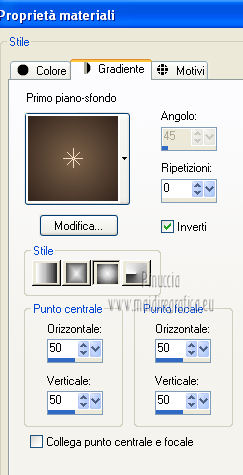 1. Apri una nuova immagine trasparente 700 x 500 pixels, e riempila  con il gradiente. con il gradiente.Livelli>Nuovo livello raster. Selezione>Seleziona tutto. Apri il tube kittys-model Ferdi e vai a Modifica>Copia. non chiudere il tube perchè ti servirà ancora Torna al tuo lavoro e vai a Modifica>Incolla nella selezione. Selezione>Deseleziona. Effetti>Effetti di immagine>Motivo unico, con i settaggi standard.  Livelli>Unisci>Unisci visibile. Regola>Sfocatura>Sfocatura radiale.  Livelli>Duplica. 2. Attiva lo strumento Selezione  , ,clicca sull'icona Selezione personalizzata  e imposta i seguenti settaggi:  Selezione>Innalza selezione a livello. Effetti>Plugins>Alien Skin Xenofex 2.0 - Constellation. Settings: Star Field, con i seguenti settaggi. 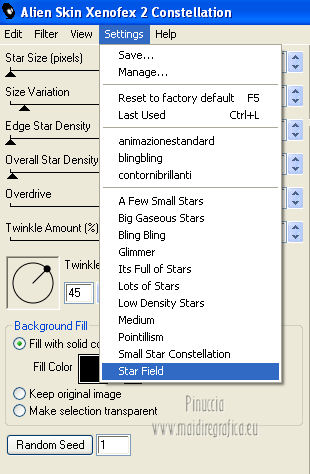 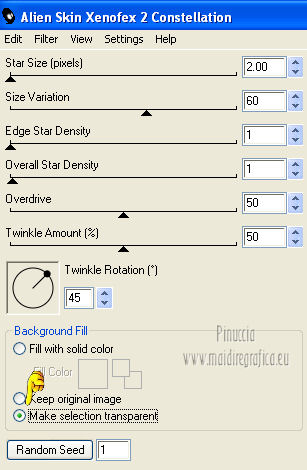 Selezione>Deseleziona. Cambia la modalità di miscelatura di questo livello in Indebolisci. 3. Attiva il livello inferiore. Selezione personalizzata   Selezione>Innalza selezione a livello. Effetti>Plugins>Mura's Meister - Perspective Tiling. 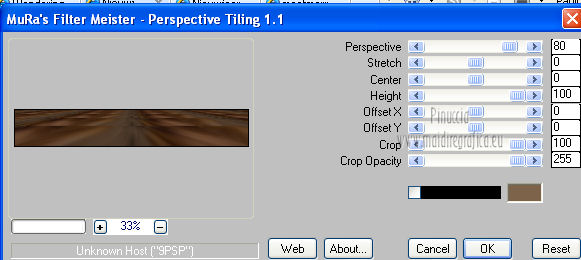 Selezione>Deseleziona. 4. Apri il tube calguismistxmas10129 e vai a Modifica>Copia. Torna al tuo lavoro e vai a Modifica>Incolla come nuovo livello. Immagine>Ridimensiona, al 60%, tutti i livelli non selezionato. Attiva lo strumento Puntatore  se stai usando PSP 9 lo strumento Deformazione  in modalità Scala tira il nodo centrale a destra fino al bordo.  Effetti>Effetti di immagine>Scostamento.  Regola>Messa a fuoco>Metti a fuoco. Livelli>Disponi>Porta in alto. Attiva il livello sottostante. Attiva lo strumento Gomma  e cancella le stelline visibili sul tube. Attiva nuovamente il livello superiore. 5. Apri il tube calguismistfontaine1249 e vai a Modifica>Copia. Torna al tuo lavoro e vai a Modifica>Incolla come nuovo livello. Immagine>Ridimensiona, al 50%, tutti i livelli non selezionato. Effetti>Effetti di immagine>Scostamento. 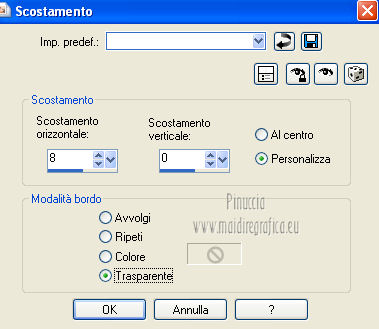 6. Selezione personalizzata   Selezione>Innalza selezione a livello. Effetti>Plugins>Alien Skin Eye Candy 5 Texture - Brick Wall. Seleziona il preset Dark Bricks and Mortar e ok. 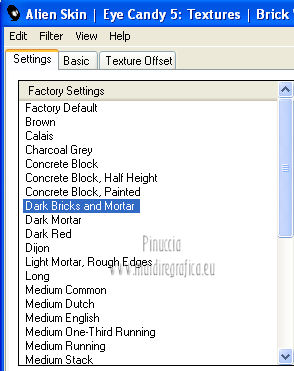 Selezione>Deseleziona. Effetti>Effetti geometrici>Sfera.  Sposta  l'immagine un po' più in alto contro l'acqua. l'immagine un po' più in alto contro l'acqua.Attiva lo strumento Puntatore  se stai usando PSP 9 lo strumento Deformazione  in modalità Scala tira il nodo centrale a destra e a sinistra, un po' fuori dai bordi. 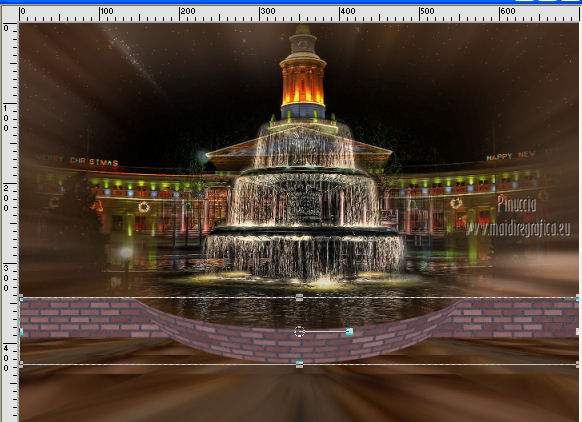 Effetti>Plugins>Alien Skin Eye Candy 5 Impact - Extrude. Settings: Small Offset,No Smoothing. Basic: 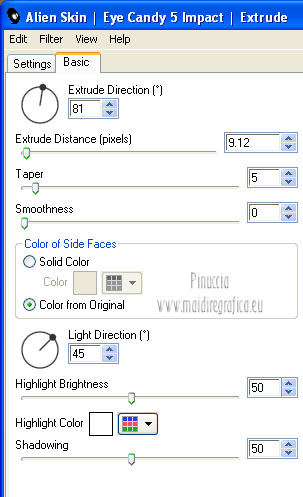 Regola>Tonalità e saturazione>Viraggio.  Livelli>Duplica. Cambia la modalità di miscelatura di questo livello in Moltiplica. Livelli>Unisci>Unisci giù. Abbassa l'opacità di questo livello al 75%. Effetti>Effetti 3D>Sfalsa ombra, con il colore nero.  7. Apri il tube Misted_Christmas Tree illuminated_@el e vai a Modifica>Copia. Torna al tuo lavoro e vai a Modifica>Incolla come nuovo livello. Immagine>Ridimensiona, 2 volte all'80%, tutti i livelli non selezionato. Spostalo  a sinistra, vicino al bordo. a sinistra, vicino al bordo.Livelli>Duplica. Immagine>Rifletti. Livelli>Unisci>Unisci giù. 8. Attiva nuovamente il tube kittys-model Ferdi e vai a Modifica>Copia. Torna al tuo lavoro e vai a Modifica>Incolla come nuovo livello. Immagine>Ridimensiona, 2 volte al 70%, tutti i livelli non selezionato. Effetti>Effetti di immagine>Scostamento. 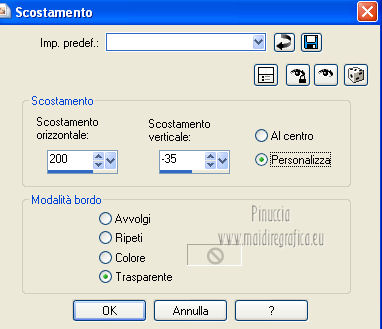 Effetti>Effetti 3D>Sfalsa ombra, con il colore nero.  Regola>Messa a fuoco>Metti a fuoco. 9. Apri il tube Mtm-Mannen185-Ed Westwick-27sept 2008 e vai a Modifica>Copia. Torna al tuo lavoro e vai a Modifica>Incolla come nuovo livello. Immagine>Ridimensiona, 2 volte al 70%, tutti i livelli non selezionato. Effetti>Effetti di immagine>Scostamento.  Effetti>Effetti 3D>Sfalsa ombra, con il colore nero.  Regola>Messa a fuoco>Metti a fuoco. 10. Apri il tube am_glasses. Attiva lo strumento Selezione  , rettangolo, , rettangolo,e seleziona uno dei due bicchieri. Modifica>Copia, e chiudi il tube senza salvare le modifiche. Torna al tuo lavoro e vai a Modifica>Incolla come nuovo livello. Immagine>Ridimensiona, al 20%, tutti i livelli non selezionato. Regola>Messa a fuoco>Metti a fuoco. Effetti>Effetti di immagine>Scostamento. 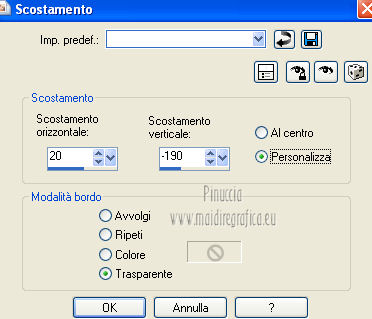 Effetti>Effetti 3D>Sfalsa ombra, con il colore nero.  Livelli>Duplica. Effetti>Effetti di immagine>Scostamento.  11. Apri il tube am_bottle e vai a Modifica>Copia. Torna al tuo lavoro e vai a Modifica>Incolla come nuovo livello. Immagine>Ridimensiona, al 30%, tutti i livelli non selezionato. Regola>Messa a fuoco>Metti a fuoco. Livelli>Disponi>Sposta giù - 2 volte. Effetti>Effetti di immagine>Scostamento.  Effetti>Effetti 3D>Sfalsa ombra, con il colore nero. 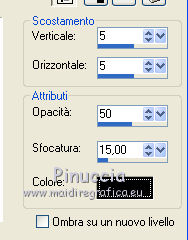 12. Aggiungi il tuo nome e/o il tuo watermark su un nuovo livello. Livelli>Unisci>Unisci tutto. 13. Colore di primo piano #33241d. Colore di sfondo #7d634a. Passa il colore di primo piano a Gradiente, stile Lineare. 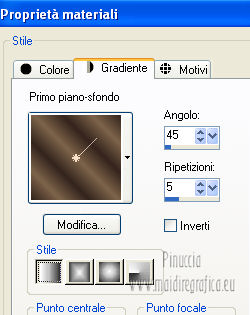 Immagine>Aggiungi bordatura, 2 pixels, simmetriche, con il colore di primo piano. Immagine>Aggiungi bordatura, 50 pixels, simmetriche, con il colore di sfondo. Immagine>Aggiungi bordatura, 2 pixels, simmetriche, con il colore di primo piano. Attiva lo strumento Bacchetta magica   e clicca nel bordo da 50 pixels per selezionarlo. Riempi  con il gradiente. con il gradiente.Effetti>Plugins>Graphics Plus - Cross Shadow, con i settaggi standard.  14. Selezione>Seleziona tutto. Selezione>Modifica>Contrai - 54 pixels. Selezione>Inverti. Effetti>Effetti 3D>Sfalsa ombra, con il colore nero. 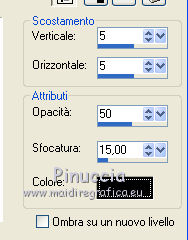 Ripeti l'Effetto Sfalsa ombra, cambiando verticale e orizzontale con -5. Selezione>Deseleziona. 15. Attiva lo strumento Testo  , font Bertie LET , font Bertie LET Scrivi il tuo testo e posizionalo. Livelli>Converti in livello raster. Effetti>Effetti 3D>Sfalsa ombra, con il colore nero.  Livelli>Duplica. Livelli>Unisci>Unisci giù. Immagine>Ridimensiona, a 700 pixels di larghezza, tutti i livelli selezionato. Modifica>Copia. 16. Apri Animation Shop e vai a Modifica>Incolla>Incolla come nuova animazione. Modifica>Duplica, e ripeti finchè non avrai un'animazione composta da 13 fotogrammi. Clicca sul primo fotogramma per selezionarlo e vai a Modifica>Seleziona tutto. Apri l'animazione vuurwerk16_02, anche questa composta da 13 fotogrammi. Modifica>Seleziona tutto. Modifica>Copia. Attiva il tuo lavoro e vai a Modifica>Incolla>Incolla nel fotogramma selezionato. Posiziona la gif in alto a destra. Ripeti se vuoi aggiungere la gif con lo stesso colore. Se vuoi cambiare il colore alla gif, attiva la gif. Modifica>Copia. Torna in PSP e vai a Modifica>Incolla come nuova animazione. Sei posizionato sul primo dei 13 livelli. Regola>Tonalità e saturazione>Viraggio. 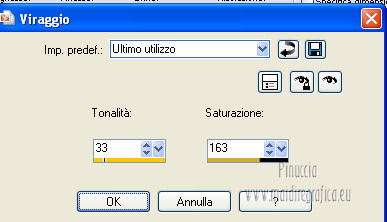 Ripeti il Viraggio sugli altri 12 fotogrammi. Salva l'immagine in formato Animation Shop  Torna in Animation Shop e apri il file che hai appena salvato. Modifica>Seleziona tutto. Modifica>Copia. Attiva il tuo lavoro e vai a Modifica>Incolla>Incolla nel fotogramma selezionato. Posiziona la gif accanto alla precedente e un po' più in basso. Per alleggerire l'animazione. Animazione>Riduci animazione - 2 volte con i seguenti settaggi.  E avrai una animazione composta da 8 fotogrammi. Animazione>Proprietà fotogramma, e imposta la velocità a 20.  Controlla il risultato cliccando su Visualizza  e salva in formato gif. e salva in formato gif.se vuoi alleggerire ulteriormente la tua animazione, vedi qui  Se hai problemi o dubbi, o trovi un link non funzionante, o anche soltanto per un saluto, scrivimi. 14 Novembre 2012 |